Sisukord
Kui traadita võrguga on probleem, siis on "no internet, secure" ühenduse hoiatus üks kõige tavalisemaid vigu Windows seadmetes. Enamik kasutajaid on sellest veast segaduses, sest nad teavad, et nad on ühendatud oma Wi-Fi ruuteriga, kuid neil ei ole ligipääsu internetti.
Kui proovite seda kasutada, ei lae teie veebibrauserisse midagi. Vaatame veateadet "no internet, secured", mis viitab sellele, kuidas seda lahendada ja mis seda põhjustab.
Kui liigutate kursori süsteemiriiulil oleva Wi-Fi ikooni kohale, märkate internetisümboli kohal väikest kollast kolmnurka. Kui liigutate kursori selle kohale, ilmub väike tööriistavihik koos sõnumiga "puudub internet, turvatud".
See veateade näitab, et te ei saa Interneti-ühendust, kui olete ühendatud oma Wi-Fi-nimega või võrguga turvalise ühenduse kaudu. See võib ka tähendada, et teie Interneti-ühendus on täielikult kättesaamatu.
Mis põhjustab internetiühenduse viga "No Internet, turvatud"
Võrguühenduse seadete muutmine on tüüpiline põhjus, mis põhjustab probleemi "ei ole internetti, tagatud". Viimaseid uuendusi võib kogemata muuta või ekslikult seadistada lihtsalt viimaste uuenduste allalaadimisega. Seega, kui see on öeldud, siis parandame probleemi, kasutades allpool loetletud tõrkeotsingumeetodeid.
5 tõrkeotsingumeetodit Interneti-ühenduse vea "No Internet, turvatud" parandamiseks
Unustage Wi-Fi-ühendus ja ühendage uuesti
Üks lihtsamaid lahendusi meie nimekirjas olevale veateatele "no internet, secured" on anda arvutile korraldus unustada internetiühendus. See võimaldab teil taastada ühenduse arvuti ja Wi-Fi-võrgu vahel ning näha, kas probleemi põhjustas probleem Wi-Fi-võrgu marsruutidega.
- Klõpsake töölaua parempoolses alumises nurgas oleval süsteemiriiulil olevale Interneti ikoonile.
- Näete oma asukohas saadaval olevate Wi-Fi-võrkude nimekirja ja seda, millega olete ühendatud.
- Tehke paremklõps Wi-Fi-võrgul, millega olete ühendatud, ja klõpsake nuppu "Unusta".

- Kui olete Wi-Fi ühenduse unustanud, ühendage see uuesti ja kontrollige, kas veateade "no internet, secured" on parandatud.
Lülita VPN välja
VPN võib sisaldada sisseehitatud turvamehhanismi, mis peatab teie Interneti-ühenduse, kui VPN-server sureb või läheb katki.
Lülita VPN teenus välja, lülitades selle tegevuse välja ja seejärel ühenda end uuesti internetti, et teha kindlaks, kas see on "no internet, secure" ühenduse hoiatuse põhjus. Ühenduse katkestamiseks leia VPN VPN seadetes ja lõpeta see paremklõpsuga või mine Windowsi seadete VPN osasse ja lülita see välja. Kui saad internetti ühenduda, siis oleks probleem VPN-is.
- Avage Windowsi seaded, hoides samaaegselt all klahve "Windows" + "I".

- Klõpsake Windowsi seadete aknas "Network & Internet".

- Märkige kõik valikud punktis VPN Advanced Options välja ja eemaldage kõik VPN ühendused.
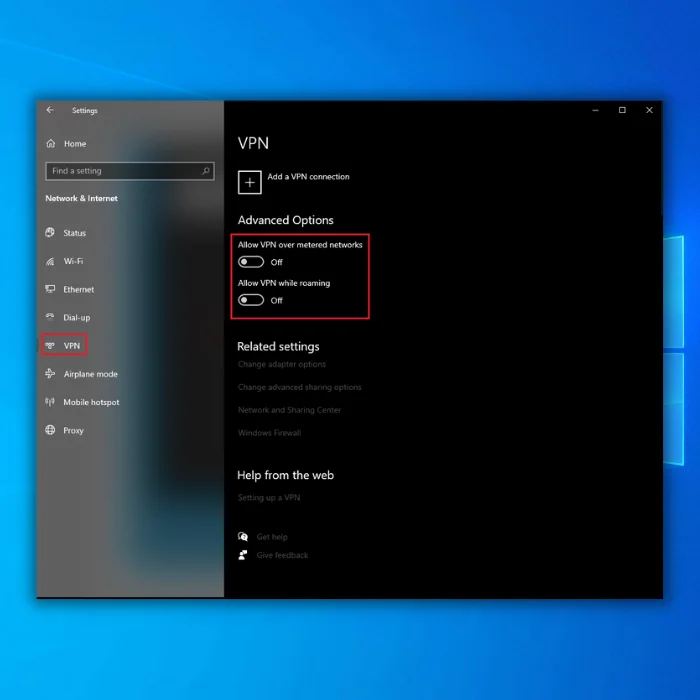
- Ühendage end uuesti Wi-Fi-võrguga ja vaadake, kas probleem on kõrvaldatud.
Käivitage Interneti-ühenduse tõrkeotsing
Internetiühenduse tõrkeotsingu abil saate automaatselt lahendada kõik internetiga seotud probleemid.
- Avage Windowsi seaded, hoides samaaegselt all klahve "Windows" + "I".

- Klõpsake nuppu "Update &; Security".

- Klõpsake vasakpoolses paanis nupule "Veaotsing" ja seejärel nupule "Täiendavad tõrkeotsingud".

- Klõpsake täiendavate tõrkeotsingute all "Internetiühendused" ja "Tõrkeotsingu käivitamine".

- Seejärel otsib tõrkeotsinguprogramm kõik probleemid ja esitab võimalikud parandused.
Võrgukonfiguratsiooni lähtestamine
See väga lihtne tehnoloogiline lahendus nõuab käsurea kasutamist. Selle lähenemisviisi abil vabastate ja uuendate oma IP-aadressi ning loputate DNS-i vahemälu.
- Hoidke all klahvi "windows" ja vajutage "R" ning sisestage käsureale "cmd". Hoidke klahvid "ctrl ja shift" koos ja vajutage enter. Järgmises aknas klõpsake administraatoriõiguste andmiseks "OK".

- Sisestage käsureale järgmised käsud ja vajutage iga käsu järel enter:
- netsh winsock reset
- netsh int ip reset
- ipconfig /release
- ipconfig /renew
- ipconfig /flushdns
- Kirjutage käsureale "exit", vajutage "enter" ja käivitage arvuti pärast nende käskude käivitamist uuesti. Kontrollige, kas probleem "no internet, secured" esineb endiselt.
Võrgudraiveri uuendamine
Aegunud draiverid tekitavad teadaolevalt palju probleeme. Veenduge, et teie võrguadapter on ajakohane, et see ei oleks vigane.
- Vajutage klahve "Windows" ja "R" ning sisestage käsureale "devmgmt.msc" ja vajutage enter.

- Seadmete loendis avage "Võrguadapterid", tehke paremklõps Wi-Fi-adapteril ja klõpsake "Uuenda draiverit".
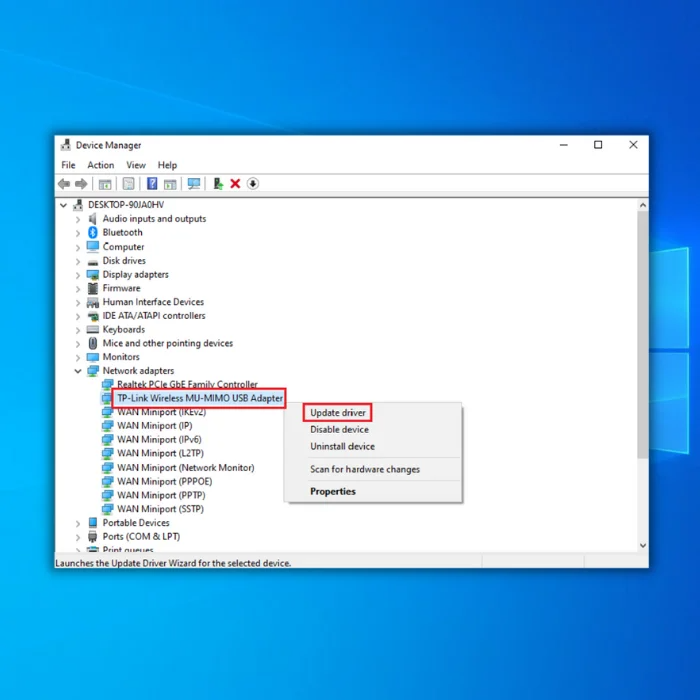
- Valige "Otsi draiverid automaatselt" ja järgige järgnevaid juhiseid, et paigaldada uus Wi-Fi adapteri draiver täielikult.
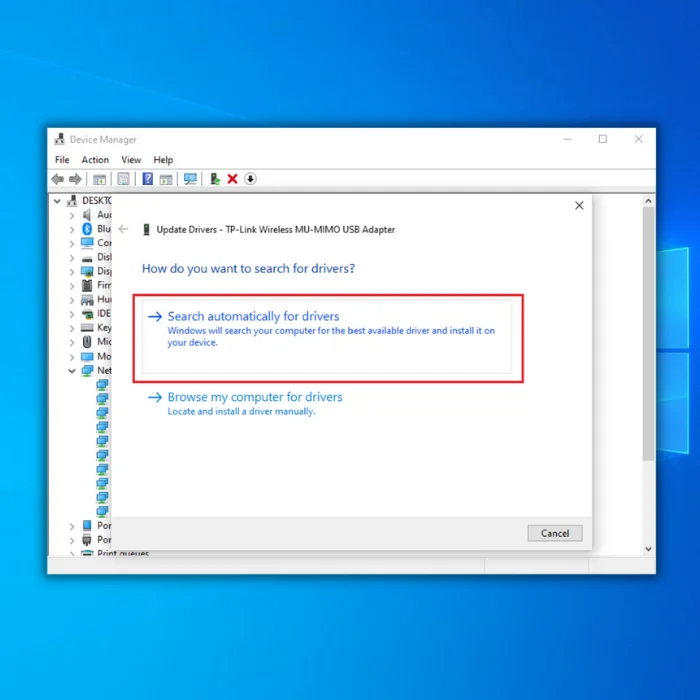
- Samuti võite vaadata tootja veebisaidilt oma Wi-Fi adapteri uusimat draiverit, et saada uusim draiver.
Kokkuvõtte
Kui olete kõik need sammud lõpule viinud, peaks ühendus "no internet, secure" olema lahendatud ning te saate minna internetti ja kasutada internetti. Kui probleem jääb pärast tõrkeotsingut alles, kaaluge ruuteri voolu väljalülitamist või lähtestamist, et näha, kas tegemist on riistvaraprobleemiga.
Proovige alternatiivset Wi-Fi-võrku või ühendage see Ethernet-kaabli kaudu ja võrrelge tulemusi, kui see ei toimi. Samuti peaksite kontrollima oma Interneti-teenuse pakkujaga, kas teie piirkonnas on mõni internetikatkestus.
Windowsi automaatne remonditööriist Süsteemi teave
Süsteemi teave - Teie masin töötab praegu Windows 7 operatsioonisüsteemiga
- Fortect ühildub teie operatsioonisüsteemiga.
Soovitatav: Windowsi vigade parandamiseks kasuta seda tarkvarapaketti; Fortect System Repair. See remonditööriist on tõestatud, et ta tuvastab ja parandab need vead ja muud Windowsi probleemid väga suure tõhususega.
Lae alla nüüd Fortect süsteemi remont
- Nortoni kinnitusel 100% turvaline.
- Hinnatakse ainult teie süsteemi ja riistvara.

